word的画笔在哪里? word添加画笔工具的教程
发布时间:2016-12-23 来源:查字典编辑
摘要:在使用word时,大家都想在word上像纸质书一样用笔画画圈圈,让我来教大家如何添加画笔。1、点击左上角“快速访问工作栏&rdq...
在使用word时,大家都想在word上像纸质书一样用笔画画圈圈,让我来教大家如何添加画笔。
1、点击 左上角 “快速访问工作栏” 最右侧的横线加三角的图形
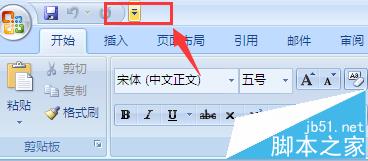
2、点击“其他命令”
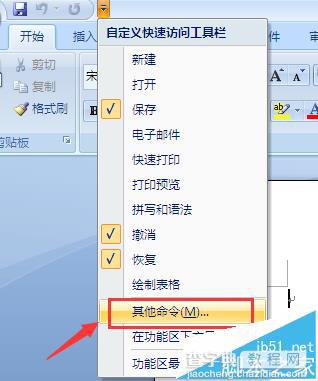
3、将“常用命令”选项改成“墨迹工具|笔 选项卡”
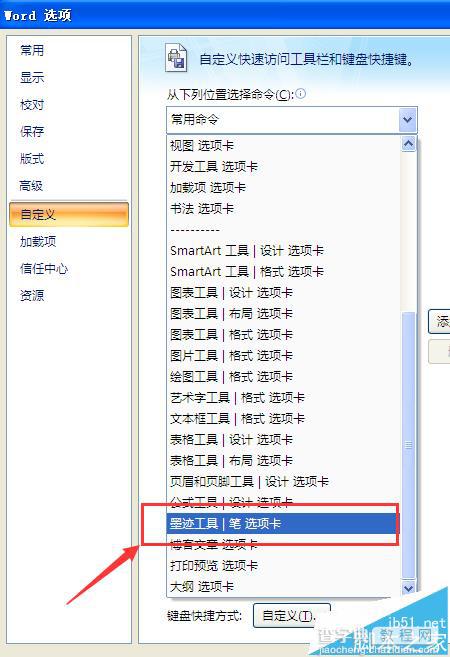
4、选择笔,点添加

5、添加需要的工具,完成后点击确定
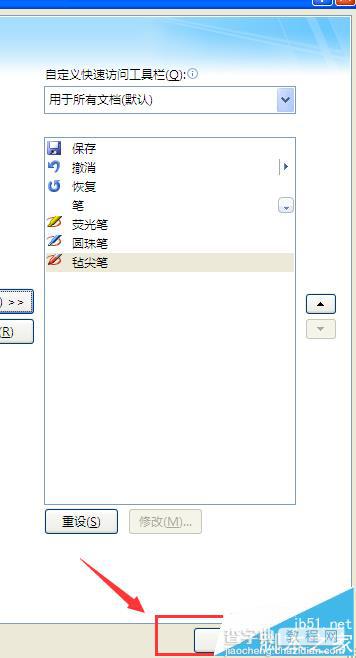
6、这时候快速访问工作栏中就出现了需要用的笔



